iPhone 更新旨在提供更好的使用者體驗、引入新功能並保持安全性和穩定性。然而,有時在更新過程中可能會出現意外問題,導致使用者資料(包括照片)遺失或消失。這是一個非常不尋常的情況,讓許多用戶感到困惑和沮喪。那麼,如果您的照片在更新後從 iPhone 中消失,有沒有辦法恢復它們?本文將回答這些問題並提供一些有效的解決方案來幫助您恢復珍貴的照片。
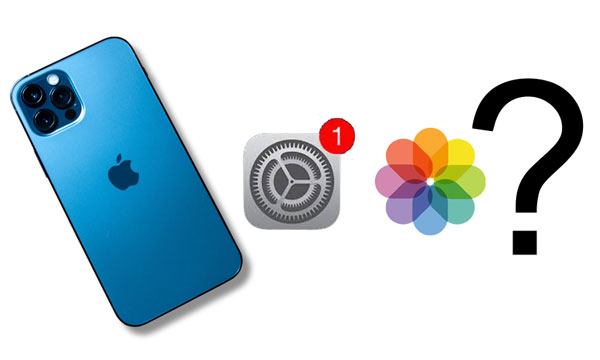
您可能會對遺失的照片和iOS更新之間的聯繫感到好奇。為什麼我更新 iPhone 後所有照片都遺失了?罪魁禍首可能如下:
幸運的是,借助一些有用的iPhone 資料恢復軟體,您可以輕鬆地將它們恢復到您的 iPhone。閱讀以下部分以修復新的 iPhone 更新刪除了我的照片的問題,並恢復更新後從 iPhone 中消失的照片。
如果您遇到「iPhone 更新後遺失所有照片」的問題,請不要擔心。請按照以下快速解決方案來修復iOS更新問題後刪除的照片。
當更新 iPhone 並遺失照片時,首先要嘗試的是重新啟動 iPhone。大多數情況下,最簡單的操作就可以修復許多小的系統錯誤或故障。具體操作如下:
步驟1. 按住iPhone上的電源按鈕,直到出現「滑動關機」提示。
第 2 步。滑動滑桿關閉 iPhone。
步驟3.等待幾秒鐘,然後再次按住iPhone上的電源按鈕,直到出現Apple標誌。
步驟4.等待iPhone重啟,然後檢查照片是否已恢復。

如果您意外 停用 iCloud 照片,iCloud 中的照片將從您的裝置中刪除(但仍會保留在 iCloud 中)。要將遺失的照片還原到您的設備,您需要重置同步。因此,必須確保您已在 iPhone 上啟用「iCloud 照片」選項。步驟如下:
步驟1.打開您的iPhone並轉到“設定”應用程式。
第 2 步。點擊您的“Apple ID”,然後點擊“iCloud”。
步驟3.點擊“照片”,並確保“iCloud 照片”開關已開啟。
步驟4.選擇最佳化方法,例如「最佳化iPhone儲存」或「下載並保留原件」。

步驟5.等待一段時間,讓您的iPhone和iCloud同步您的照片,然後檢查您的照片是否已恢復。
如果您懷疑您的照片已被刪除,您可以嘗試在「最近刪除」資料夾中尋找它們。大多數情況下,已刪除的圖片和影片會暫時儲存在那裡 30 天,然後才會永久刪除。以下是尋找和恢復「最近刪除」資料夾中的照片的步驟:
步驟1.打開iPhone並轉到“照片”應用程式。
第 2 步。點擊“相簿”,然後向下捲動以找到“最近刪除”資料夾。
步驟3.點選「最近刪除」資料夾,然後瀏覽您的照片,看看是否有您想要的照片。
步驟4.如果找到要恢復的照片,請選擇它們,然後點擊「恢復」將它們恢復到您的照片應用程式。

如果您的 iPhone 更新照片不見了,您可以檢查您是否使用 Apple ID 登入。如果您已經登錄,您可以嘗試登出然後重新登錄,看看問題是否能解決。以下是重置 Apple ID 的步驟:
步驟1.打開iPhone的「設定」。然後點擊您的名字。
第 2 步。選擇“退出”選項退出。
步驟3.過一會兒,使用相同的Apple ID憑證重新登入。
步驟4.檢查遺失的照片是否已恢復。

我更新了我的 iPhone 並丟失了我的照片;發生了什麼事? iCloud 儲存空間不足是導致更新問題後照片從 iPhone 中消失的因素。您可以嘗試管理您的 iCloud 儲存空間,看看是否可以還原您的照片。以下是管理 iCloud 儲存空間的步驟:
步驟1.打開iPhone並轉到“設定”應用程式。
第 2 步。點擊您的“Apple ID”,然後點擊“iCloud”。
步驟3.點選“管理儲存”,然後檢查iCloud儲存空間的使用情況。

如果還不夠,請從 iCloud 儲存中刪除一些舊的和不重要的備份,消失的照片可能會正常顯示。 (如何修復 iCloud 中遺失的照片? )
如果您隱藏 iPhone 上的照片,您將只能在隱藏相簿中看到它們。要讓它們出現在照片應用程式中,您可以按照以下步驟取消隱藏 iPhone 上的照片:
步驟1.打開iPhone並轉到“照片”應用程式。
第 2 步。點擊“相簿”,然後向下捲動以找到“隱藏”相簿。
步驟3.點擊「隱藏」相冊,然後瀏覽您的照片,看看是否有您想要的照片。 (如何在 iPhone 上尋找隱藏的照片?)
步驟 4. 如果找到要取消隱藏的照片,請選擇它們,然後點擊「分享」並選擇「取消隱藏」以將它們恢復到您的照片應用程式。

我更新了我的 iPhone 並丟失了我的照片。另一個可能的原因是您的 iPhone 上的日期和時間設定存在問題。確保 iPhone 上的日期和時間設定正確,以避免同步問題。以下是設定日期和時間的步驟:
步驟1.在iPhone上開啟「設定」應用程式。
第 2 步。點擊“常規”>“日期和時間”。
步驟3.確保「自動設定」選項已啟用,並選擇正確的時區。

如果您之前將 iPhone 資料備份到 iCloud ,則可以直接從先前的 iCloud 備份檔案中還原消失的照片。請注意,此方法可能會清除 iPhone 上所有現有資料和設定。以下是從 iCloud 備份更新後恢復 iPhone 上遺失的照片的方法:
步驟1.開啟iPhone的「設定」>「一般」>「重置」>點選「抹掉所有內容和設定」選項。

第 2 步。擦除後,您的 iPhone 將自動重新啟動。按照螢幕上的目錄設定您的設備,直到到達「應用程式和資料」畫面。
步驟3.從「應用程式和資料」畫面中選擇「從 iCloud 備份還原」選項,然後使用您的 Apple ID 和密碼登入以確認操作。

步驟4.從清單中選擇最相關的備份文件,然後點選「恢復」按鈕。
步驟5.等待您的iPhone和iCloud同步您的數據,然後檢查您的照片是否已恢復。
假設您在更新後照片從 iPhone 上消失之前已經使用 iTunes 備份了您的 iPhone。在這種情況下,您可以從先前的 iTunes 備份檔案中還原遺失的照片。但是,同步過程也會覆蓋 iPhone 上現有的資料。以下是從 iTunes 備份更新後恢復 iPhone 圖片的方法:
步驟 1. 透過 USB 連接線將您的 iPhone 連接到電腦,如果 iTunes 沒有自動啟動,請開啟最新版本的 iTunes 。
第 2 步。如果系統提示,請點選 iPhone 上的「信任」選項。
步驟3.當電腦識別您的iPhone時,點擊iTunes視窗左上角的iPhone圖標,然後點擊「摘要」下的「恢復備份」按鈕。
步驟4.從彈出視窗中選擇一個備份文件,然後點選「恢復」按鈕。

步驟5.等待您的iPhone和iTunes同步您的數據,然後檢查您的照片是否已恢復。
上述方法都有一定的限制和風險,例如可能會覆蓋或刪除您的其他數據,或無法恢復您的所有照片。如果您正在尋找一種更安全、更有效率、更全面的方法來恢復您的照片,我們強烈建議您使用Coolmuster iPhone Data Recovery軟體。這是一款專業的 iPhone 資料復原工具,可協助您從 iPhone、iTunes 或 iCloud 復原照片,而不會造成任何資料遺失或損壞。
Coolmuster iPhone Data Recovery的亮點:
選擇性更新後如何恢復iPhone圖片?
01在您的電腦上安裝程式。之後,啟動它並選擇左側面板上的“從 iTunes 備份檔案中還原”標籤。
02它會自動掃描您電腦上的預設 iTunes 備份位置並顯示備份記錄。請從清單中選擇一個備份文件,然後點擊「開始掃描」按鈕。 (注意:如果找不到想要的文件,請點擊下面的“選擇”按鈕從自訂資料夾中選擇 iTunes 備份文件。 )

03在介面上勾選“照片”和“相機膠卷”,再次點擊右下角的“開始掃描”按鈕。掃描後,它將按不同類別顯示所有資料。

04從左側面板中選擇“照片”或“相機膠卷”,預覽所有縮圖並檢查要恢復的圖片。最後,點擊「恢復到電腦」按鈕將其儲存到電腦。

將 iPhone 更新到最新版本可以讓您享受更好的系統效能和新功能,但每次更新也會帶來不可避免的故障。如果更新後照片從 iPhone 中消失,請嘗試使用上述技巧進行修復。
或者,您也可以透過Coolmuster iPhone Data Recovery恢復消失的照片,這使您可以選擇所需的照片進行恢復,並且不會導致進一步的資料遺失。此外,當您遇到麻煩時,我們隨時都會為您提供協助。
相關文章:
9 種修復 iPhone 書籤消失問題的方法(支援iOS 18)





